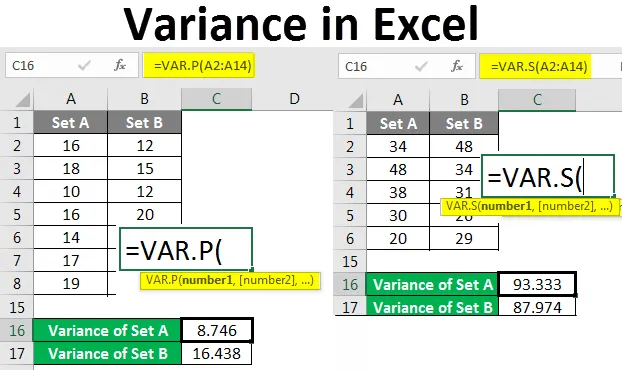
Varijanta Excela (Sadržaj)
- Uvod u varijancu u Excelu
- Kako izračunati varijancu u Excelu?
Uvod u varijancu u Excelu
Varijanca se koristi u slučajevima ako imamo neke proračune i možda znamo koje su to varijance koje se primjećuju kod izvršavanja proračuna. U nekim se slučajevima izraz varijanca koristi i za izračunavanje razlike između planiranog i stvarnog rezultata koji je dobiven. Izračun varijance je odličan način za analizu podataka, jer nam omogućava širenje varijacija u skupu podataka.
Varijanca nije ništa drugo nego samo informacija koja nam pokazuje koliko smo dobro proširili podatke. Izračunavanje varijancije potrebno je posebno u slučajevima kada smo vršili uzorkovanje podataka. Sada je važno da koristimo ispravnu funkciju za izračun varijance poput VAR.S ili VAR.P. Imamo nekoliko slučajeva za izračun varijance u excelu gdje imamo neke podatke koji su projicirani na razdoblje i želimo ih usporediti sa stvarnim brojkama.
Kako izračunati varijancu u Excelu?
Razjasnimo kako izračunati varijancu u Excelu s nekim primjerima.
Ovdje možete preuzeti ovaj predložak Variance Excel - Predložak Variance ExcelPrimjer br. 1 - izračunavanje varijance u excelu za cjelokupnu populaciju
Ako je skup podataka za kompletnu populaciju, tada trebamo koristiti VAR.P funkciju excela. To je zato što u excelu imamo dvije funkcije dizajnirane za različite skupove podataka.
Možda imamo podatke koji se prikupljaju na temelju uzoraka koji bi mogli biti stanovnici cijelog svijeta.
VAR.P koristi sljedeću formulu:
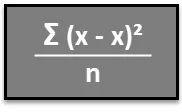
Korak 1 - U stupce stupaca upišite skup podataka.
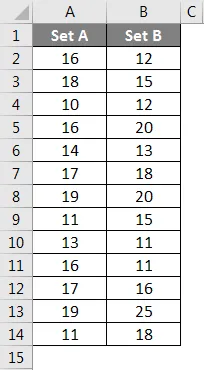
Korak 2 - Umetnite funkciju VAR.P i odaberite raspon skupa podataka. Ovdje treba napomenuti da ako neka stanica ima pogrešku, tada će se ta ćelija zanemariti.
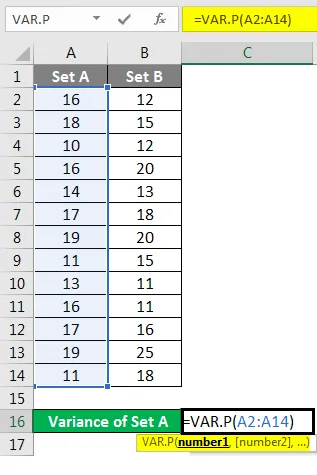
Korak 3 - Nakon pritiska na tipku Enter dobit ćemo varijancu.
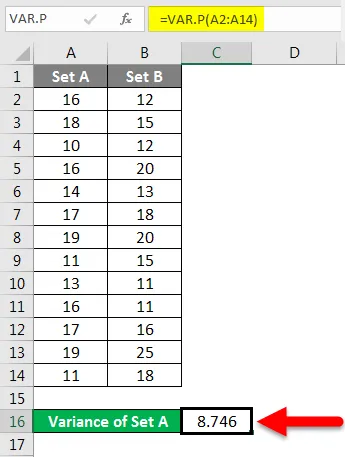
Varijansu skupa B izračunali smo slijedeći iste korake dane gore. Rezultat varijancije skupa B prikazan je dolje.
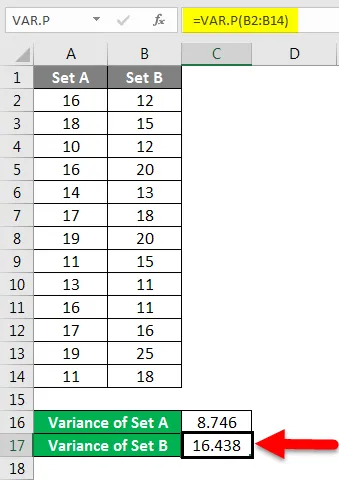
Primjer # 2 - Izračunavanje varijance za veličinu uzorka u excelu
Ako imamo skup podataka koji predstavlja uzorke, onda moramo umjesto funkcije VAR.P koristiti funkciju VAR.S
To je zato što je ova funkcija dizajnirana za izračun varijance imajući u vidu karakteristike metode uzorkovanja.
VAR.S koristi sljedeću formulu:
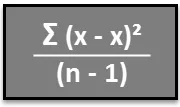
Korak 1 - Unesite skup podataka u stupac.
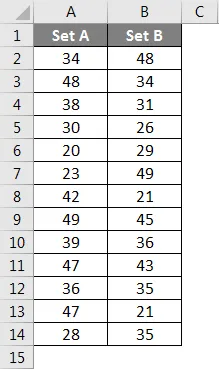
Korak 2 - Umetnite funkciju VAR.S i odaberite raspon skupa podataka.
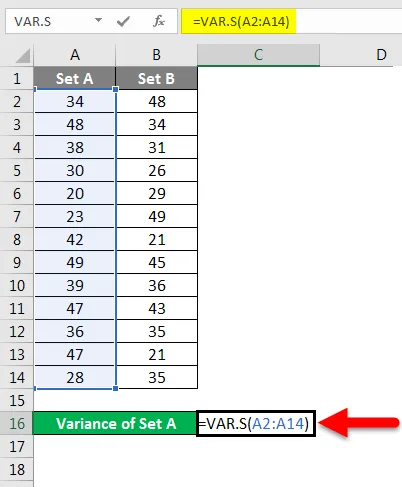
Korak 3 - Dobit ćemo varijancu.
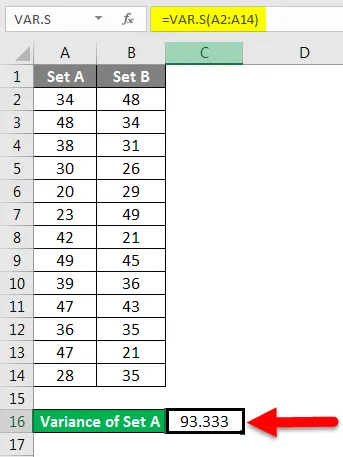
Varijansu skupa B izračunali smo slijedeći iste korake dane gore. Rezultat varijancije skupa B prikazan je dolje.
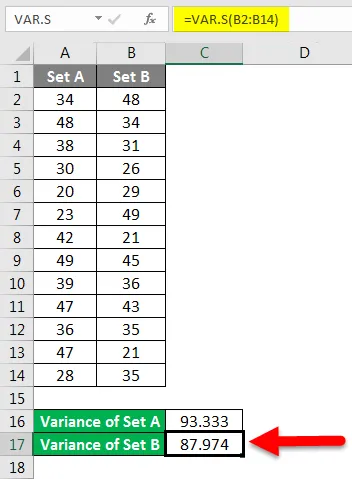
Primjer 3 - Izračun kvantnosti varijance za podatke u excelu
Možda ćemo htjeti samo izračunati varijancu u podacima, a možda će nam trebati varijanca u količini, a ne u smislu analize podataka.
Ako moramo provjeriti promjenu, tada trebamo koristiti sljedeću metodu.
Korak 1 - izračunajte razliku koja se nalazi između dvaju podataka pomoću funkcije oduzimanja.
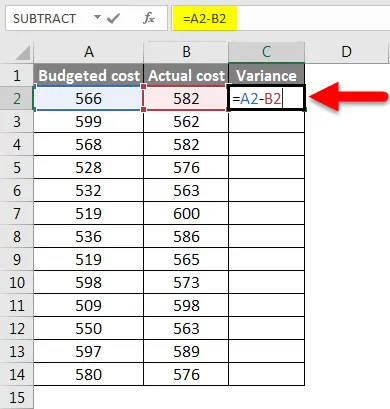
Korak 2 - Nakon pritiska na tipku Enter, dobit ćemo rezultat. Da bismo dobili varijancu cijelih podataka, moramo povući formulu primijenjenu na ćeliju C2.
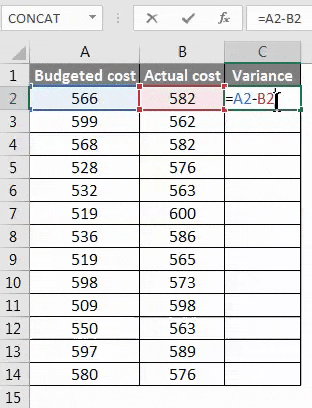
Korak 3 - Sada varijanca može biti i pozitivna i negativna i ovo će biti izračunata varijanca.
Primjer br. 4 - Izračunavanje postotka varijance za skup podataka u excelu
Možda ćemo trebati izračunati postotak promjene podataka tijekom određenog vremenskog razdoblja i u takvim ćemo slučajevima trebati koristiti donju metodu.
Korak 1 - Prvo izračunajte varijancu od 3. metode.
Korak 2 - Sada izračunajte postotak pomoću donje funkcije.
Promjena vrijednosti / izvorne vrijednosti * 100. To će biti naša promjena u postotku u skupu podataka.
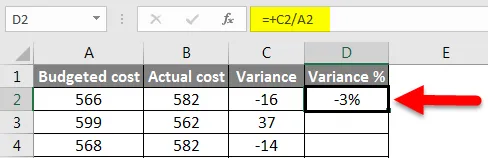
Korak 3 - Da bismo dobili postotak varijance cijelih podataka, moramo povući formulu primijenjenu na ćeliju D2.
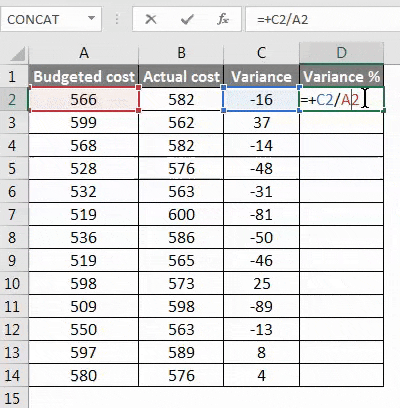
Stvari koje treba zapamtiti o varijanti u Excelu
- Ako imamo skup podataka koji predstavlja cjelokupnu populaciju, onda moramo koristiti funkciju VAR.P
- Ako imamo skup podataka koji predstavlja uzorke iz svjetskih podataka, tada moramo koristiti funkciju VAR.S
- Ovdje S predstavlja uzorke.
- Ako izračunavamo promjenu kvanta, negativna promjena znači povećanje stvarne vrijednosti, a pozitivna promjena znači pad vrijednosti.
- U slučaju upotrebe VAR.P, argumenti mogu biti broj ili ime, nizovi ili reference koji sadrže brojeve.
- Ako bilo koja ćelija koja je navedena u formuli sadrži pogrešku, tada će se ta ćelija zanemariti.
Preporučeni članci
Ovo je vodič za Variance u Excelu. Ovdje smo raspravljali o načinu izračuna varijance u Excelu zajedno s praktičnim primjerima i download-ovim Excel predloška. Možete i pregledati naše druge predložene članke -
- Važne funkcije matematike u Excelu
- Top 25 naprednih formula i funkcija u Excelu
- KAT funkcija u Excelu
- Kako se u Excelu koristi funkcija kvadratnog korijena?
- Napredne formule u Excelu